Word中插入Excel表格,实现数据实时更新
- 科技
- 3年前
- 308
走过路过不要错过
当我们使用Word编写报告时,有时需要插入Excel工作表中的数据。如果Excel表格中的数据更新时,如何确保Word文档中的数据也能同步更新呢?下面介绍两种可以让Word中的数据与Excel同步更新的方法。
方法一、复制粘贴为链接
1、如下图所示,复制B2:F6单元格区域;

2、打开Word文档,在粘贴下拉菜单中选择【链接与保留源格式】或【链接与使用目标格式】。 选择【链接与保留源格式】,粘贴的表格与Excel中的格式一致;选择【链接与使用目标格式】,粘贴的表格与Word中的格式一致。本例选择保留源格式。

当修改Excel中的数据或格式时,Word中的表格会实时更新。如下图所示:

方法二、粘贴为链接的工作表对象
在Excel中复制需要粘贴的数据区域后,打开Word文档,在【粘贴】下拉菜单中单击【选择性粘贴】对话框,下图所示。
(1)选择【粘贴链接】;
(2)选择【Microsoft Excel工作表对象】。
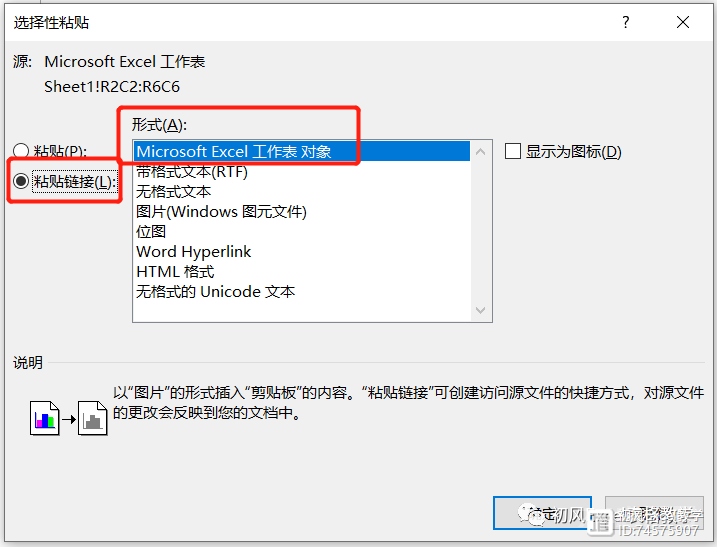
在Word中插入链接的工作表对象后 , 如果不被激活,则只显示为表格。 双击表格 就会打开 链接的源Excel 文件。 对打开的Excel 源文件 中 粘贴的数据区域的修改, 会同步反映到Word中。
你可能想看:
上一篇
中老年人如何预防动脉硬化
下一篇
在线影视合集










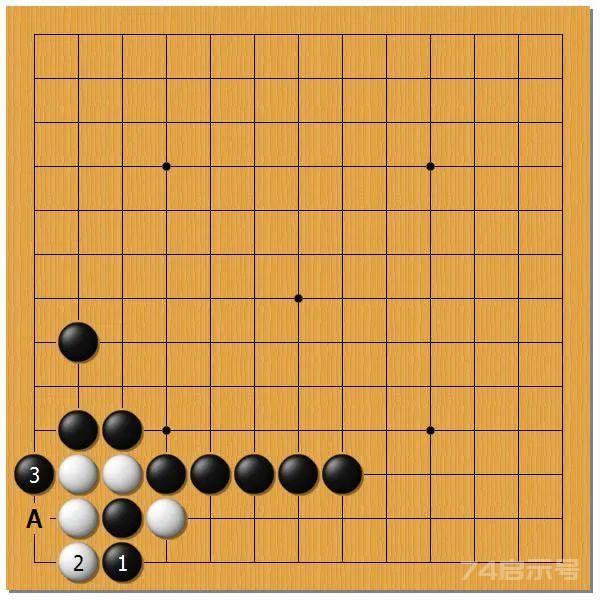







有话要说...